Atualizado em August 2025: Pare de receber mensagens de erro que tornam seu sistema mais lento, utilizando nossa ferramenta de otimização. Faça o download agora neste link aqui.
- Faça o download e instale a ferramenta de reparo aqui..
- Deixe o software escanear seu computador.
- A ferramenta irá então reparar seu computador.
Alguns erros do Windows são comumente encontrados. Você pode encontrá-los de vez em quando. Um desses erros que você pode encontrar ao abrir um arquivo .exe é :
Tabela de Conteúdos
O Windows não pode acessar o dispositivo, caminho ou arquivo especificado. Você pode não ter as permissões apropriadas para acessar o item.
Atualizado: agosto 2025.
Recomendamos que você tente usar esta nova ferramenta. Ele corrige uma ampla gama de erros do computador, bem como proteger contra coisas como perda de arquivos, malware, falhas de hardware e otimiza o seu PC para o máximo desempenho. Ele corrigiu o nosso PC mais rápido do que fazer isso manualmente:
- Etapa 1: download da ferramenta do reparo & do optimizer do PC (Windows 10, 8, 7, XP, Vista - certificado ouro de Microsoft).
- Etapa 2: Clique em Iniciar Scan para encontrar problemas no registro do Windows que possam estar causando problemas no PC.
- Clique em Reparar tudo para corrigir todos os problemas
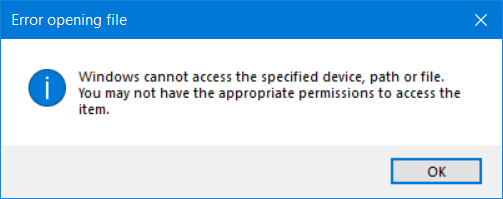
Esta mensagem de erro pode ser relacionada a arquivos como svchost.exe, regsvr.exe, spoolsv32.exe, taskmgr.exe, sys.exe, rundll.exe, explorer.exe, csrss.exe, winupdate.exe ou mesmo qualquer arquivo de programa .exe de um software que você possa ter instalado no seu computador Windows.
Talvez esses arquivos de sistema tenham sido corrompidos devido a infecções maliciosas e talvez seu antivírus pode ter excluído o arquivo de sistema porque seu PC foi infectado por um dos programas maliciosos – as razões podem ser muitas. Se é um arquivo de sistema que está criando um problema, executar o System File Checker pode ser uma boa idéia.
Aqui estão algumas etapas de solução de problemas que você pode tentar corrigir o erro. Mas você terá primeiro que garantir que o arquivo não esteja em um local que esteja acessível atualmente, como talvez um local de rede ou uma unidade externa que não esteja conectada ao PC, etc. Além disso, verifique se o arquivo foi movido ou excluído.
1] Verifique se você tem
permissões
para abrir o arquivo. Se necessário, execute como administrador e veja se ajuda. Caso contrário, você pode ter que se apropriar do arquivo. Você pode usar nosso Ultimate Windows Tweaker para fazer isso facilmente. Ultimate Windows Tweaker permitirá que você adicione a opção Take ownership of Files and Folders facilmente até mesmo no Windows 8.1.
2] Se for um
atalho
que você está clicando para abrir o arquivo, você pode querer verificar se o arquivo de destino ainda está localizado no destino. Se sim, então talvez o próprio atalho tenha sido corrompido. Exclua-o e crie um novo atalho.
Este arquivo veio de outro computador e pode ser bloqueado para ajudar a proteger este computador
3] Se o arquivo tiver sido baixado da Internet, clique com o botão direito no arquivo e abra Propriedades
.

Na aba Geral, na parte inferior você verá os classificados em Segurança:
Este arquivo veio de outro computador e pode ser bloqueado para ajudar a proteger este computador
…Arkansas.
Clique em
Desbloquear
. Clique em Aplicar > OK. Isso deve ajudar.
4] Você também pode querer verificar se o seu
software antivírus
está a bloquear o ficheiro por algumas razões. Se você está convencido de que o arquivo é seguro, desative temporariamente seu software de segurança e então tente abrir o arquivo.
Espero que algo te ajude!
(2)
RECOMENDADO: Clique aqui para solucionar erros do Windows e otimizar o desempenho do sistema
Enzo é um fã entusiasta do Windows que gosta de resolver problemas do Windows em particular e falar sobre tecnologias MS em geral.
